笔记本电脑的摄像头驱动发现无法启动不能用是怎么回事?笔记本摄像头不能用解决方法教程
现在的网络这么的发达,而且笔记本又方便,容易携带。笔记本在日常操作和基本商务、娱乐操作中是完全可以胜任。但是很多人在使用笔记本都会遇到一些故障,有用户想使用摄像头和朋友聊天,后面才发现摄像头不可用,看不到对方的人。怎么办?如何解决这样的问题呢?今天,小编就和大家说一下笔记本摄像头不能用的解决方法。
解决方法如下:
一、驱动故障解决方案。
1、打开我的电脑的“控制中心”。

2、打开“硬件和声音”。

3、在“设备和打印机”项目里,打开“设备管理器”。

4、在“设备管理器”中找到“图像设备”这项目,点击打开可以看到“Integrated Camera”。
5、在“Integrated Camera“属性”中打开“更新驱动程序”。

6、点击更新驱动程序软件-Integrated Camera,之后便是搜索联机软件。
安装完成即可解决驱动问题。

二、借助第三方软件。
方法1:借助QQ软件,解决在QQ视频中摄像头无法打开的问题。
打开聊天界面,在摄像头标志一侧下来选择”网络测试“,点击开始测试。
方法2:利用百度电脑专家功能,点击一键修复,即可解决。
方法3:借助360电脑急救箱等第三方软件进行修复。
开发360电脑急救箱,在问题搜索框内输入””笔记本电脑无法视频“或”笔记本摄像头打不开“,在搜索解决内,点开开始解决即可。
以上也就是笔记本摄像头不能用解决方法的区别内容了。网络视频可以让朋友之间、家人之间摆脱距离的限制,进行面对面沟通。但是摄像头不能用,对于很多喜欢视频聊天的人来说是比较头疼的问题。现在你就可以试一下上述的解决方法,从而就可以帮你解决问题了。

 IT 2021-05-08 16:18:13
IT 2021-05-08 16:18:13 
 IT 2021-05-08 15:10:35
IT 2021-05-08 15:10:35 
 IT 2021-05-08 15:02:47
IT 2021-05-08 15:02:47 
 IT 2021-05-08 14:55:35
IT 2021-05-08 14:55:35 
 IT 2021-05-08 14:54:22
IT 2021-05-08 14:54:22 
 IT 2021-05-08 14:52:59
IT 2021-05-08 14:52:59 
 IT 2021-05-08 14:52:22
IT 2021-05-08 14:52:22 


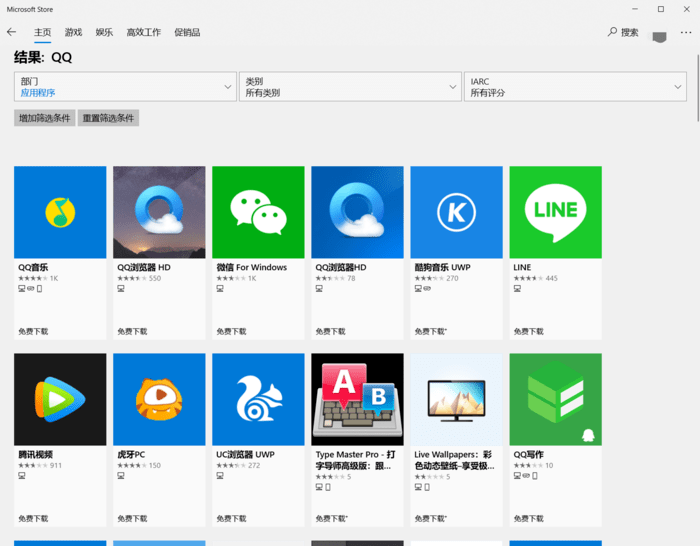
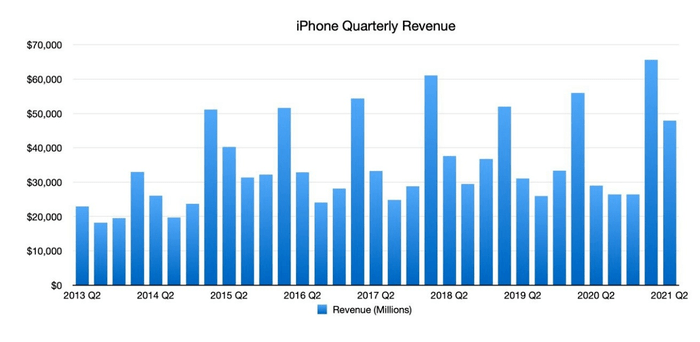
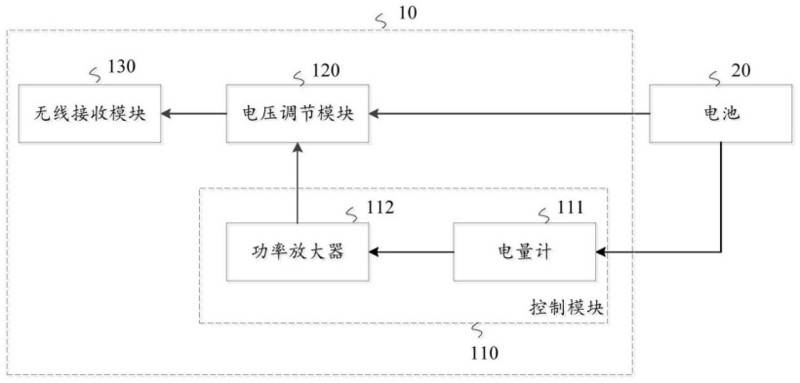

 营业执照公示信息
营业执照公示信息
相关新闻